
Como descobrir a compatibilidade da placa de vídeo e placa-mãe? Verificação de compatibilidade da placa-mãe: instrução
O artigo informará como verificar a compatibilidade da placa de vídeo e o computador da placa-mãe.
As tecnologias de informática se desenvolveram para alturas sem precedentes durante o tempo, e se torna óbvio que está longe de ser um pico. Até o momento, dispositivos completamente diferentes podem ser construídos em um computador moderno: sistema de áudio, wi-fi, impressoras, placas de vídeo e outras.
Além disso, você pode melhorar não apenas qualquer computador de escritório. Se você tiver certos fundos, qualquer usuário é capaz de "ser revelado" seu PC inicial. Por exemplo, faça uma instalação de jogos real, tendo que se salvar de visitar os salões de informática.

Compatibilidade de aprendizagem da placa de vídeo e placa-mãe?
Como você sabe, seu computador se torna um dispositivo de jogo real, o mais importante é escolher uma placa de vídeo legal. Esta questão é, claro, interessante, e você precisa começar com um pequeno. Devemos ser capazes de escolher uma placa de vídeo sob nossa placa-mãe em particular. Sabe-se que a placa-mãe precisa ser combinada com sucesso e o processador, e um adaptador de vídeo e todos os outros dispositivos.
Na revisão de hoje, vamos conversar, como você deve pegar uma placa de vídeo sob uma placa-mãe específica.
Como descobrir a compatibilidade da placa de vídeo e placa-mãe?
Se você quiser pegar uma boa placa de vídeo moderna para o seu computador, então você imediatamente quer avisar que, neste caso, o processador dual-core não será suficiente. Um processador bastante de alto desempenho, pelo menos quad-core, deve ser construído em sua placa-mãe. Caso contrário, é melhor tomar uma placa de vídeo má média.
Agora prossiga para a seleção da própria placa de vídeo. Primeiro você assegurará que esta não é uma questão difícil. Compatível uma placa de vídeo moderna com uma placa-mãe moderna não será difícil. Em vez disso, será mais fácil encontrar uma placa de vídeo na loja de tecnologia digital mais próxima do que o oposto.
Portanto, o critério principal nesta questão são os conectores que estão disponíveis em qualquer placa-mãe e são destinados à instalação de determinados dispositivos. Como regra, dois tipos de conectores são fornecidos para placas de vídeo - Pc e PCE-E.. Este último é o mais moderno, e por sua vez é representado em três versões diferentes, que, em princípio, são compatíveis entre si:

Para verificar quais conexões são ricas em sua placa-mãe, recomendamos baixar e instalar o programa " AIDA64.» ( download aqui). Este é um programa razoavelmente útil, ele irá ajudá-lo a explorar completamente o seu computador, aprender não apenas todas as informações da sua placa-mãe, mas também sobre todo o resto: um processador, ram, placa de som, monitor, sistema operacional, etc.
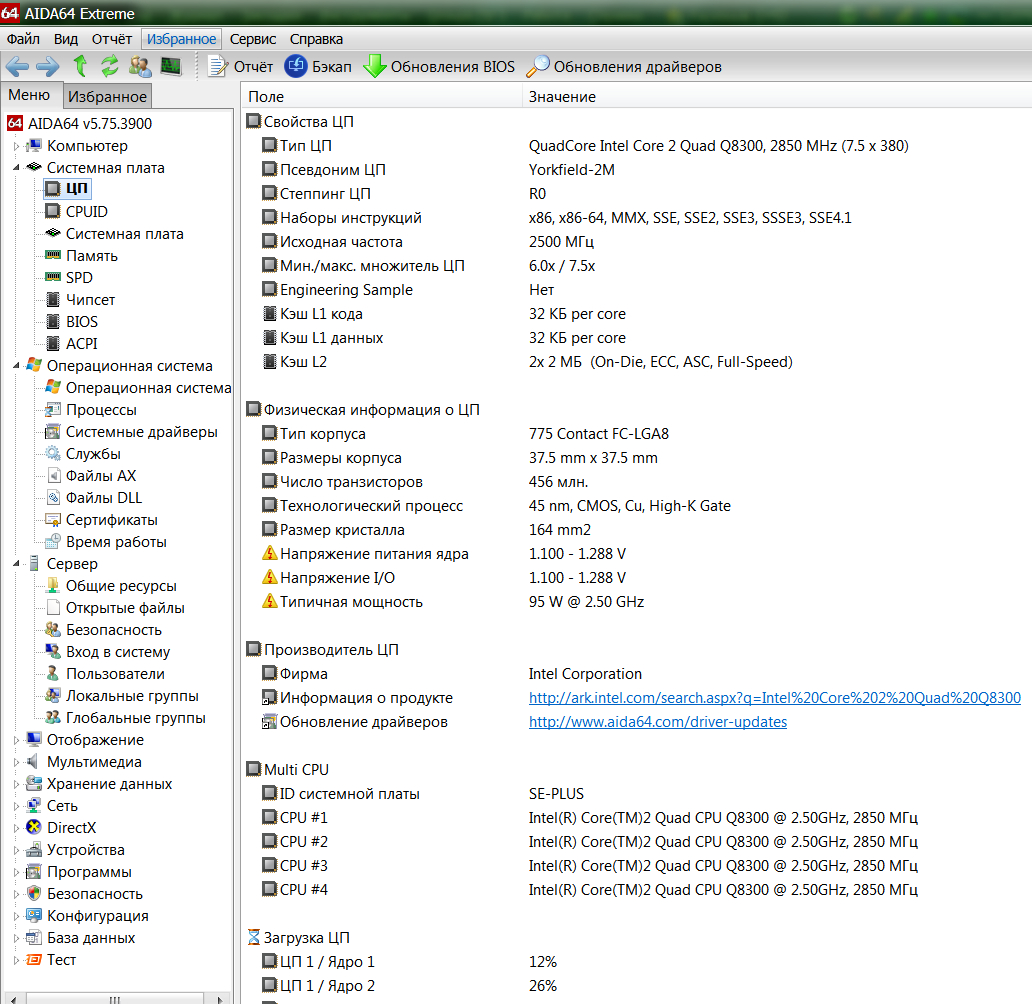
O programa "AIDA64"
- Execute o programa " AIDA64.»
- Na janela que abre na coluna da esquerda, vá para o item " Placa-mãe»
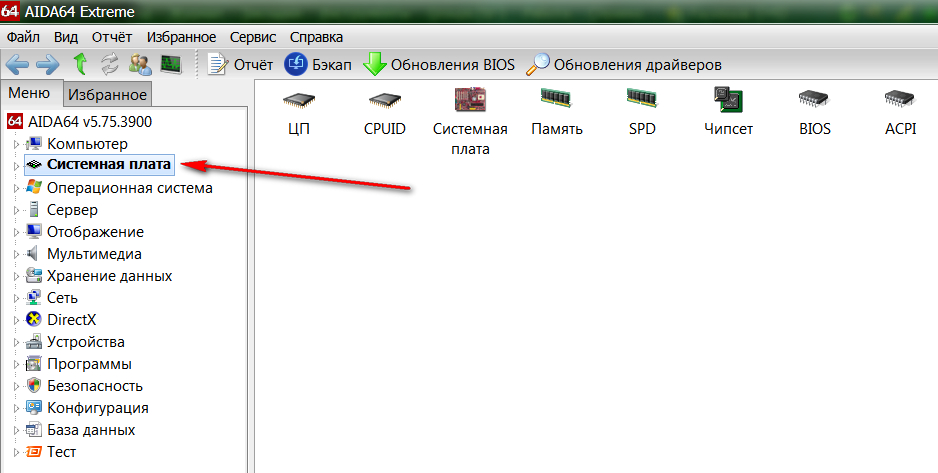
Vá para "placa do sistema"
- Além disso, na lista discutida, entramos no parágrafo com o mesmo nome - " Placa-mãe»
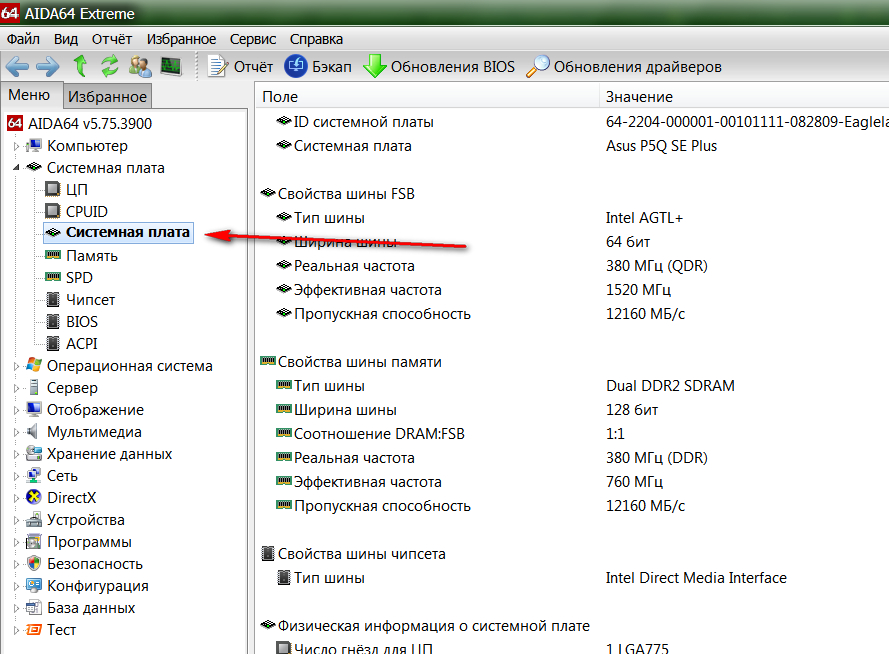
Vá para o subparágrafo "Board do sistema"
- Agora, na parte direita da janela do programa, logo abaixo encontre o item " Conectores de expansão." Oposto, mostra os conectores que sua placa-mãe possui. Você pode instalar placas de vídeo nesses conectores.
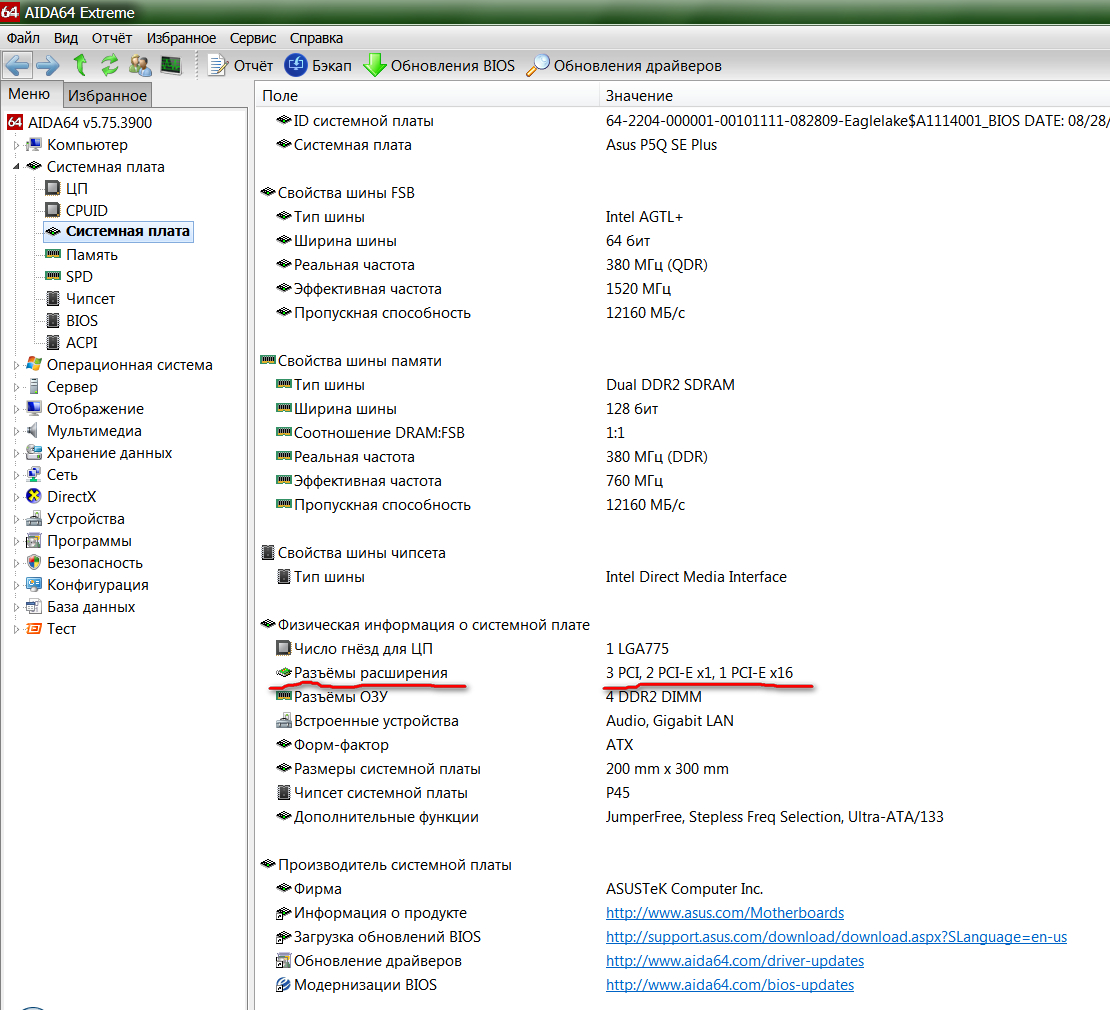
Conectores de expansão.
Agora vamos falar sobre o que estamos vendo na última captura de tela. Oposto aos conectores de expansão, vemos (no nosso caso), por exemplo, os seguintes conectores: 3 PCI., 2 PCI-E X1, 1 PCI-E X16. Isso sugere que nossa placa-mãe tem três conectores PcDois conectores PCI-E. x1. e um conector PCI-E X16. Isto é, temos no caso geral quatro conectores PCI-E.e o que significa símbolos " x1."E" x16." logo depois " PCI-E."Nós descobrimos um pouco mais baixo.
Então, aprendemos que a placa de vídeo com conectores será adequada para a nossa placa-mãe. PCI. ou PCI-E.. Também não será impedido a aprender e informações sobre o processador (veja na captura de tela), como já mencionamos acima:
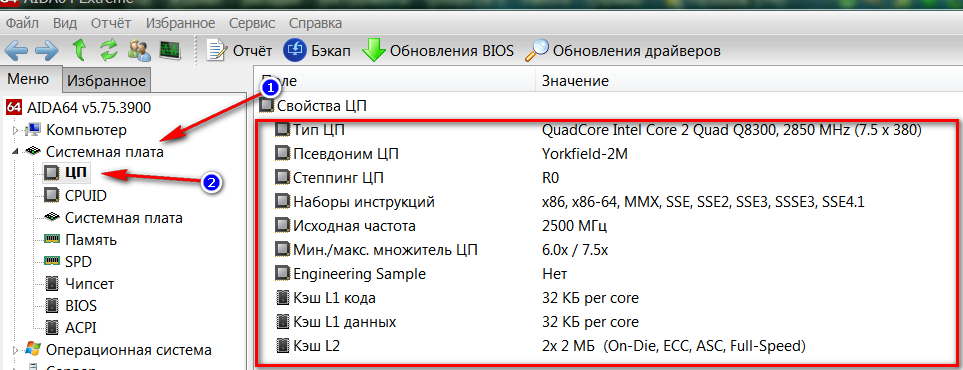
Informações sobre o processador
Agora esclareça o que esses símbolos adicionais da espécie significam " x16." Esta informação fala sobre largura de banda. PCI-E X16Por exemplo, fornece largura de banda em 4 GB / s. Mas isso não é tudo. No mundo moderno, podemos encontrar motores motherboards mais avançados:
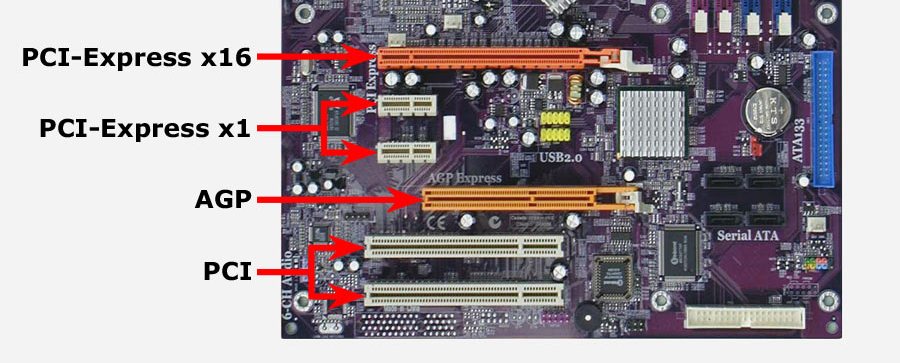
Placa-mãe
É possível que existam esses conectores em sua placa-mãe como PCI-E X16 2.0 ou PCI-E X16 3.0. No primeiro caso, estamos falando sobre a segunda geração, no segundo - sobre o terceiro. Em princípio, se a placa de vídeo tiver um conector PCI-E X16 3.0Pode ser instalado na placa-mãe no conector PCI-E X16 2.0 sem problemas. É verdade que o computador não usará todas as possibilidades desta placa de vídeo, e você simplesmente superará isso.
Portanto, tente comprar uma placa de vídeo com conectores que correspondam exatamente aos conectores na placa-mãe ou têm indicadores inferiores. Por exemplo, placa de vídeo PCI-E X16 2.0 (segunda geração) é adequado para a placa-mãe PCI-E X16 3.0 (terceira geração) e será totalmente usada pelo seu computador.
Vídeo: é a placa de vídeo compatível com sua placa-mãe?
